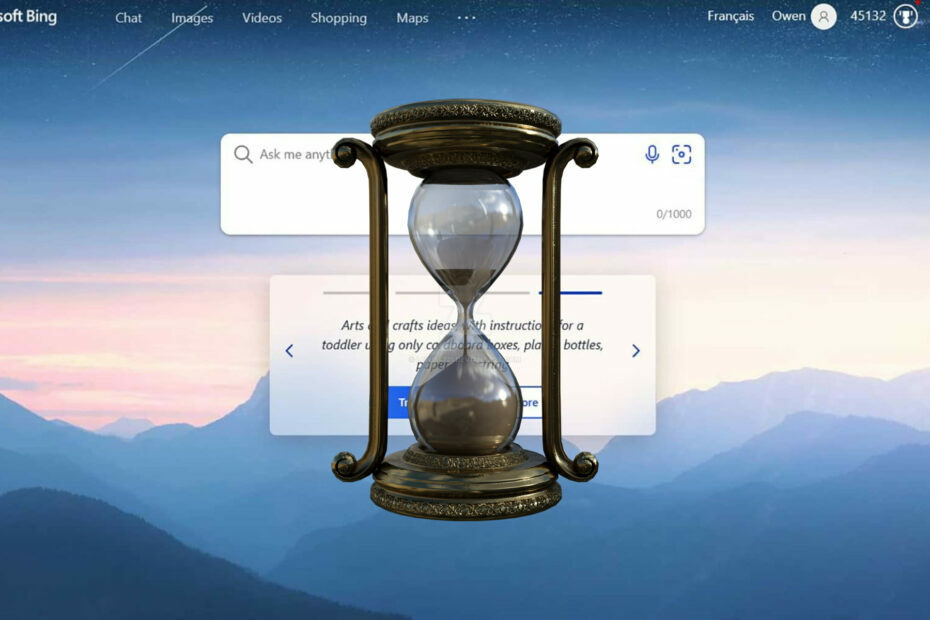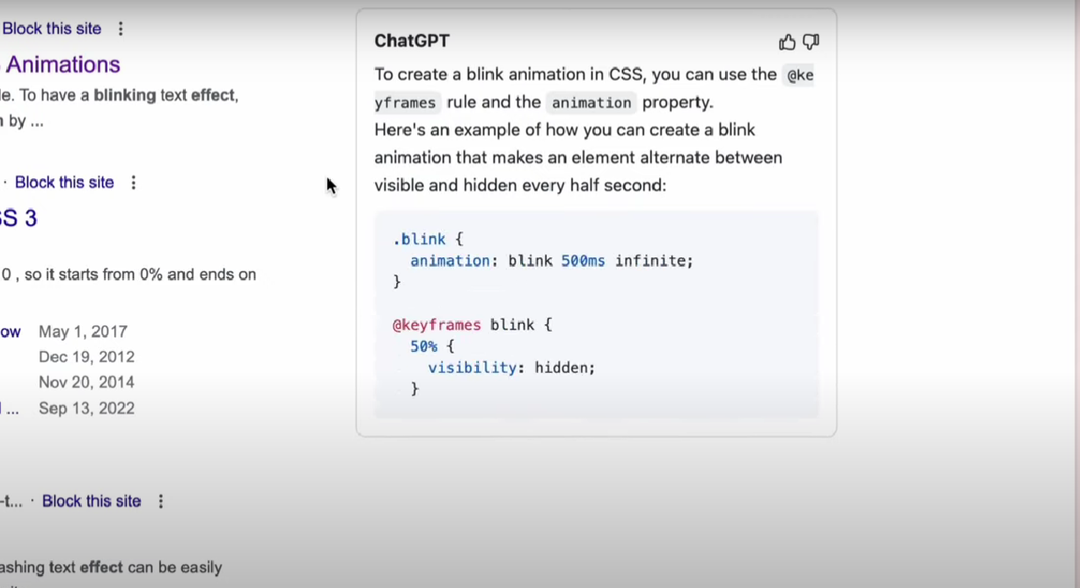Идите у анонимни режим да бисте заобишли грешке приликом пријављивања на ЦхатГПТ
- Да бисте заобишли грешку при валидацији акредитива у ЦхатГПТ-у, обришите колачиће и кеш прегледача или покушајте на картици без архивирања.
- Такође можете контактирати подршку за јасне одговоре и сачекати званично решење.
- Наставите да читате да бисте открили више ових решења.

ЦхатГПТ-ова грешка у потврђивању акредитива се односи на све бесплатне и плус чланове. Ова грешка се јавља када корисник покуша да генерише упите или учита историју ћаскања. Такве грешке нису нове, па ево како су стручњаци за ВиндовсРепорт успели да реше проблем.
- Како да поправим грешку при валидацији акредитива у ЦхатГПТ-у?
- 1. Обришите кеш меморију и колачиће
- 2. Користите картицу прегледача без архивирања
- 3. Омогућите/онемогућите свој ВПН
- 4. Контактирајте подршку
Како да поправим грешку при валидацији акредитива у ЦхатГПТ-у?
Почните са следећим прелиминарним проверама:
- Потврдите статус сервера ако не ради и покушајте поново касније када сервер није претрпан.
- Проверите своју интернет везу и уверите се да није а Грешка мреже ЦхатГПТ.
- Покушајте са другим прегледачем или уређајем и видите да ли се проблем и даље јавља.
1. Обришите кеш меморију и колачиће
1.1 Андроид апликација
Како тестирамо, прегледамо и оцењујемо?
Радили смо последњих 6 месеци на изградњи новог система прегледа о томе како производимо садржај. Користећи га, накнадно смо прерадили већину наших чланака како бисмо пружили стварну практичну експертизу о водичима које смо направили.
За више детаља можете прочитати како тестирамо, прегледамо и оцењујемо у ВиндовсРепорт-у.
- Отвори Подешавања апликација на вашем Андроид уређај и изаберите Аппс.

- Изабери ЦхатГПТ са листе пријава.
- Додирните на Складиште.

- Додирните на Обриши податке а затим даље Обриши кеш меморију.

- Отвори ЦхатГПТ поново апликацију и проверите да ли постоје побољшања.
1.2 Прегледач
- За овај корак користићемо прегледач Цхроме.
- Покрените Цхроме прегледач и кликните на три вертикалне елипсе у горњем десном углу.
- Изаберите Подешавања.

- Кликните на Приватност и сигурност, а затим изаберите Обриши податке прегледања.

- Проверавати Колачићи и други подаци о сајтовима и кеширане слике и датотеке, а затим удари Обриши податке.

2. Користите картицу прегледача без архивирања
Можете покушати да користите картицу прегледача без архивирања, која ће обрисати колачиће и кеш меморију на вашем рачунару. Затим затворите све остале картице прегледача и отворите нову картицу, пријавите се на ЦхатГПТ и видите да ли сада ради.
Ако се тиме не реши проблем са валидацијом акредитива, покушајте поново да обришете кеш меморију и колачиће или да ресетујете прегледач, а затим поново покрените рачунар.
- Грешка при регистрацији Гриндр: како је поправити
- Поправка: Вибер систем грешака привремени квар
- Грешка 503 Макимум Тхреадс фор Сервице Реацхед [Поправљено]
- ББЦ иПлаиер код грешке 02050: Како то поправити
- Грешка Реддит корисничког агента: Вау, Парднер! [Поправљено]
3. Омогућите/онемогућите свој ВПН
- притисните Виндовс тастер и изаберите Подешавања.

- Затим изаберите Мрежа и интернет и кликните на ВПН у менију са десне стране.

- Изаберите ВПН везу коју желите да онемогућите, кликните на падајући мени и изаберите Уклони.

ЦхатГПТ је још увек недоступан на неким локацијама па ако сте користили ВПН за приступ услузи, веза је можда прекинута па покушајте да је онемогућите и поново омогућите. Алтернативно, можете испробајте други ВПН посебно ако сте користили бесплатни јер нису толико поуздани.
Ако ниједан од ових предлога не помогне, можда ћете морати контактирајте подршку за помоћ. Можда ћете открити да је тим већ свестан тога ЦхатГПТ не ради и на врху ствари раде на поправци. Морате само да сачекате и покушате касније.
Док чекате, нема разлога да ваш посао стане јер постоји неколико других ЦхатГПТ алтернативе.
Свјесни смо колико корисници могу бити сналажљиви када су у питању брза рјешења или привремена рјешења. Дакле, ако имате неки у рукаву који би могао да реши овај проблем, добродошли смо да поделите своје мисли у одељку за коментаре испод.